Så här ser du om du har GPT-partition eller MBR-partition i Windows 10
En dag kanske du vill ta reda på om du har MBR- eller GPT-partition på din Windows 10-enhet. Detta är användbart om du vill installera ett äldre operativsystem som inte stöder GPT. I den här artikeln kommer vi att se hur det kan göras snabbt utan att använda verktyg från tredje part.
Allt vi behöver är det inbyggda verktyget som heter Diskhantering. Följ instruktionerna nedan.
Så här ser du om du har GPT-partition eller MBR-partition
Det snabbaste sättet att komma åt Diskhantering-appen är Win + X-menyn i Windows 10.
- Högerklicka på Start-knappen. Istället för snabbmenyn i aktivitetsfältet visar Windows 10 Vinna + X meny. Eller tryck Vinna + X kortkommandon tillsammans på tangentbordet:

- Välj objektet Diskhantering. Följande fönster kommer att visas:

- Där högerklickar du på din hårddisk och väljer "Egenskaper" i snabbmenyn.
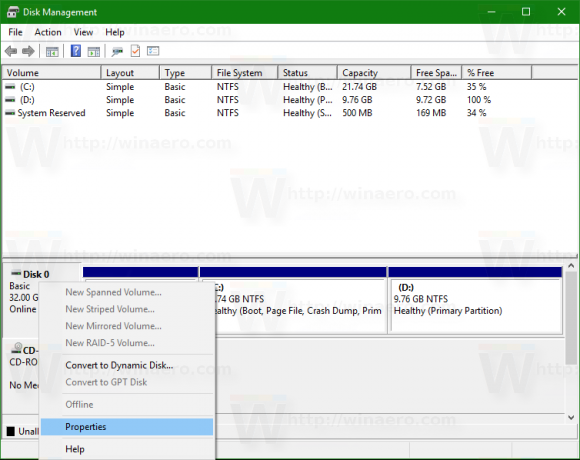
- I Egenskaper, gå till fliken Volymer. Där hittar du nödvändig information.
 För MBR-enhet:
För MBR-enhet: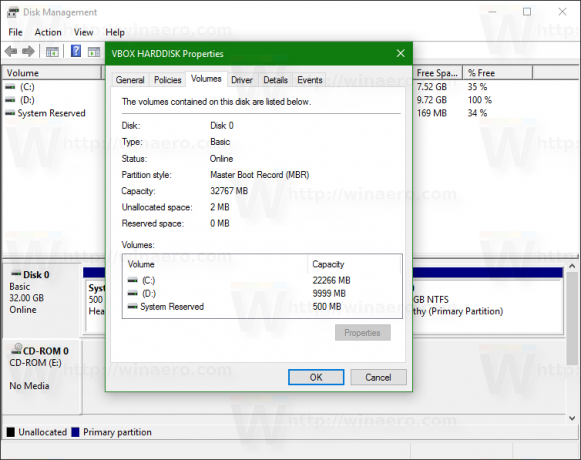
För GPT-enhet: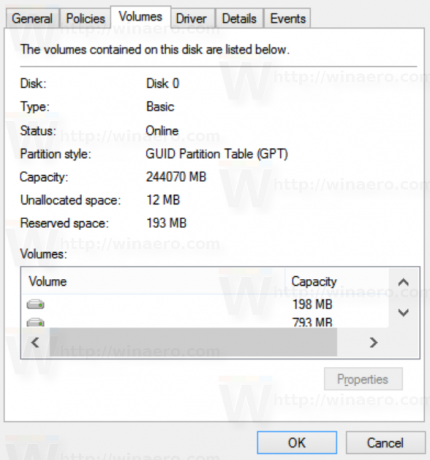
Det är allt.
